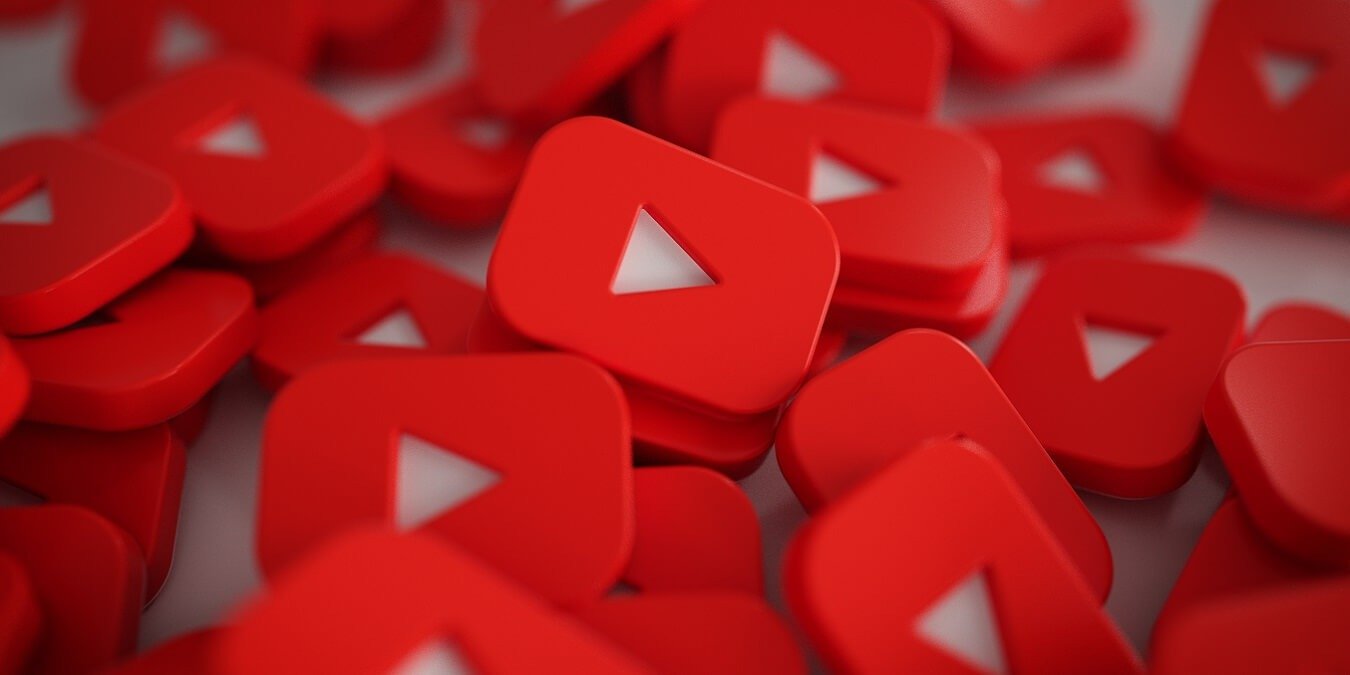YouTube произвел революцию в том, как мы смотрим видео. Сервис мгновенно стал хитом, поскольку его внимание было сосредоточено на предоставлении доступа как к знаниям, так и к развлечениям. Ваш опыт может быть даже лучше, чем он есть сейчас, поскольку есть простые приемы URL-адресов YouTube, которые вы можете использовать, чтобы улучшить качество просмотра YouTube. Независимо от того, смотрите ли вы видео случайно или каждый день, вот несколько советов и рекомендаций по URL-адресам YouTube, которые вам нужно знать.
Читайте также: Как транслировать YouTube с телефона на компьютер
1. Превратите видео в забавный GIF
Если вы смотрели забавный клип на YouTube , который достоин преобразования в GIF, есть простой трюк с URL-адресом, который может сделать это за вас.
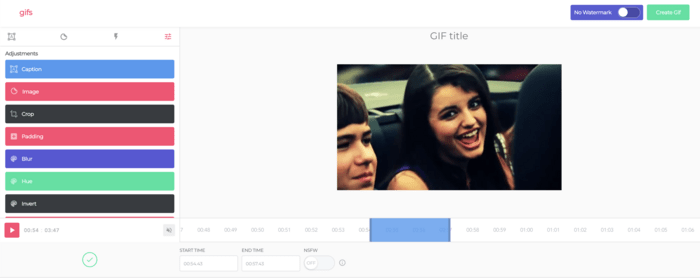
- Добавьте
gifперед словContents
- 1 1. Превратите видео в забавный GIF
- 2 2. Обход возрастных ограничений
- 3 3. Сразу приступайте к делу
- 4 4. Автовоспроизведение видео
- 5 5. Возьмите миниатюру в высоком разрешении
- 6 6. Воспроизведение видео YouTube в цикле
- 7 7. Перейдите прямо к своим подпискам
- 8 8. Создайте собственный URL-адрес YouTube
- 9 Дополнительные советы по YouTube, которые нужно знать
- 10 Подведение итогов
1. Превратите видео в забавный GIF
tch?v=gy1B3agGNxw - Нажмите Enter, чтобы перейти на gifs.com, где вы сможете добавить немного волшебства к своему творению. Сюда входит добавление готовой графики, ее обрезка до нужного размера, добавление отступов и превращение GIF-файла в цикл.
- Когда вы будете готовы, вы сможете легко поделиться новым GIF-файлом в своих учетных записях в социальных сетях.
2. Обход возрастных ограничений
Если вам не терпится просмотреть видео на YouTube, которое подходит не для всех возрастов, но вы не удосужились войти в свою учетную запись, этот трюк с URL может помочь. Этот обходной путь также подойдет тем, у кого нет учетной записи YouTube.
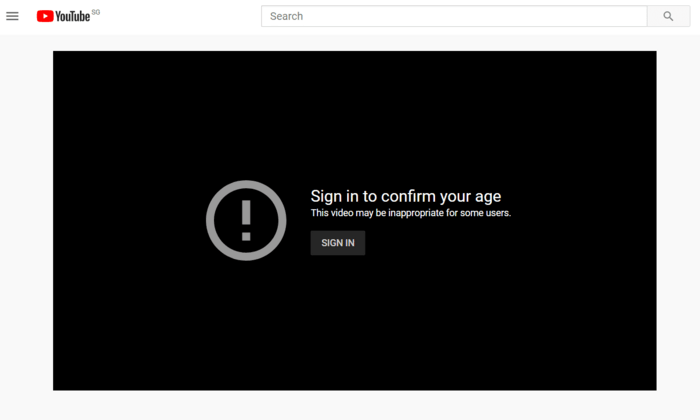
- Добавьте
NSFWперед URL-адресом YouTube, примерно так: nsfwyoutube.com/watch?v=kfVIsfOSbJY0 - Входите и наслаждайтесь желаемым контентом без проблем.
Знаете ли вы, что NSFW означает «небезопасно для работы»? Посмотрите самые популярные сочетания клавиш и сленг здесь .
Читайте также: 9 лучших загрузчиков YouTube для просмотра видео в автономном режиме
3. Сразу приступайте к делу
Иногда в видео YouTube есть определенные части, которыми вы хотите поделиться. Отправить своим друзьям или родств
2. Обход возрастных ограничений
чень просто. Вместо этого используйте этот трюк с URL.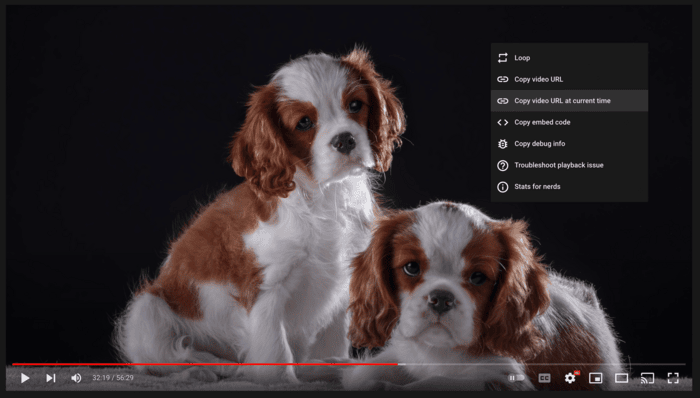
- На настольном компьютере перейдите к конкретной временной метке, которую вы хотите показать другим.
- Нажмите правой кнопкой мыши на поле видео и выберите «Копировать URL-адрес видео в текущий момент» из вариантов на экране.
- Нажмите на него, и вставляемый URL-адрес автоматически скопируется в буфер обмена.
4. Автовоспроизведение видео
Вы можете встроить на свой веб-сайт видеоролики YouTube, которые будут автоматически воспроизводиться при просмотре страницы. Это может быть отличным способом привлечь внимание ваших потенциальных читателей/клиентов.
- Просто добавьте
?autoplay=1в конце URL-адреса. Например, https://www.youtube.com/watch?v=QJjMp_24ssY?autoplay=1 - Скопируйте/вставьте эту ссылку в код вашего сайта.
Примечание. Возможно, вам стоит немного подумать, прежде чем использовать этот трюк с URL-адресом, поскольку вы можете потерять потенциальных клиентов, если они найдут контент или музыку раздражающими.
5. Возьмите миниатюру в высоком разрешении
Хотите ли вы использовать миниатюру видео YouTube для продвижения в социальных сетях? Когда создатель контента YouTube загружает видео, веб-сайт требует от него загрузить миниатюру видео. Эти изображения обычно сохраняются как «maxresdefault». Получить эту миниатюру легко, скопировав идентификатор видео определенного контента. Однако учтите, что не все вид
3. Сразу приступайте к делу
нии, созданные самими создателями.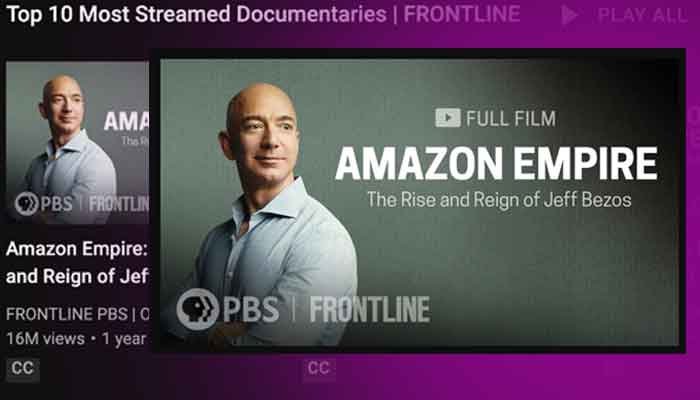
- Скопируйте этот URL-адрес: img.youtube.com/vi/[VideoID]/maxresdefault.jpgи вставьте его в браузер.
- Замените [VideoID] (включая скобки) идентификатором видео YouTube, миниатюру которого вы хотите сохранить. Идентификатор видео – это последовательность символов после
v=в конце URL-адреса указанного контента. Это должно выглядеть примерно так. img.youtube.com/vi/RVVfJVj5z8s/maxresdefault.jpg. - Нажмите Enter, чтобы просмотреть миниатюру.
Читайте также: YouTube TV против YouTube Premium: что нужно знать
6. Воспроизведение видео YouTube в цикле
Нам всем нравится зацикливать определенное видео, особенно песни, которые служат фоновым шумом в наших повседневных делах. 4. Автовоспроизведение видеоner" title="YouTubeПовторитель">YouTubeПовторитель сэкономит вам время на повторное нажатие кнопки повтора.
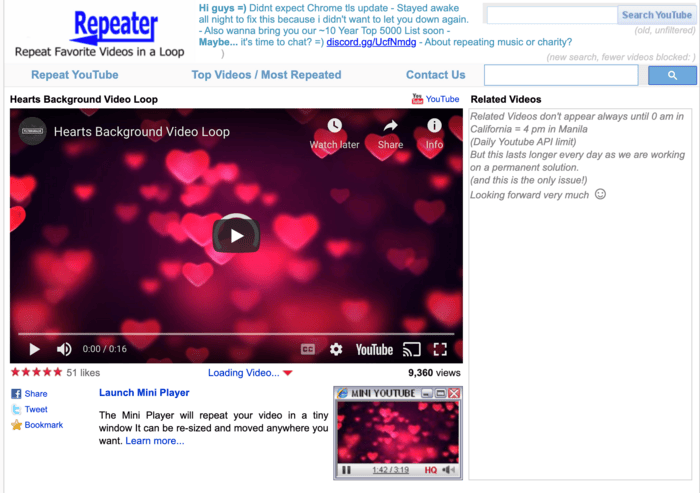
- Вам потребуется изменить URL-адрес. Замените «youtube.com» в URL-адресе YouTube на «youtuberepeater.com».
- Результат должен выглядеть следующим образом: youtuberepeater.com/watch?v=fi89-NcydJc
- Нажатие Enter приведет вас на новую страницу веб-сайта YouTubeReaper, где видео будет воспроизводиться с повтором.
7. Перейдите прямо к своим подпискам
На главной странице YouTube полно отвлекающих факторов: алгоритмы Google предлагают вам видео за видео. На YouTube есть простой трюк с URL-адресом, который сразу же приведет вас к подписке.
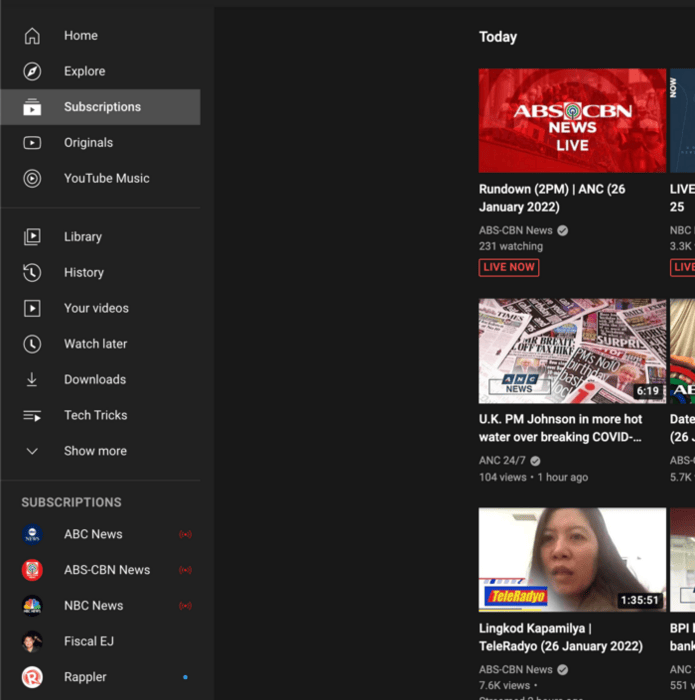
Чтобы сразу перейти на страницу подписки YouTube, добавьте этот URL в закладки: www.youtube.com/fee5. Возьмите миниатюру в высоком разрешении
это специально подобранные видео с учетом ваших интересов. Перейдя на страницу подписки, вы соберете все видео от ваших любимых создателей контента на одной странице.
Читайте также: 8 лучших сторонних приложений YouTube для мобильных устройств, которые стоит попробовать
8. Создайте собственный URL-адрес YouTube
Уникальный URL-адрес позволяет подписчикам легко посещать вашу страницу YouTube. Пользовательский URL-адрес хорош по ряду причин. Во-первых, фанатам будет легче запомнить ваше имя.
Однако не все новые авторы контента на YouTube имеют право на эту привилегию. Чтобы заявить права на свой уникальный URL, необходимо следующее:
- Не менее 100 подписчиков.
- Странице должно быть не менее одного месяца.
- Необходимые мультимедийные файлы уже должны быть на месте, например оформление канала и значок.
Дополнительные советы по YouTube, которые нужно знать
Помимо вышеупомянутых трюков с URL-адресами YouTube, есть еще несколько общих приемов YouTube, которые могут оказаться полезными.
1. Проводите более эффективные исследования с помощью стенограмм YouTube
Некоторые видео содержат расшифровки, которые могут служить хорошим материалом для исследования. Эти видео обычно представляют собой образовательный и информативный контент, созданный профессионалами. Официальные расшифровки можно просмотреть с полными временными метками, поскольку YouTube создает их для каждого видео на своем сайте.
- Чтобы получить доступ к расшифровке желаемого видео YouTube, нажмите вкладку «Дополнительно» (три точки), расположенную в правом нижнем углу названия видео.
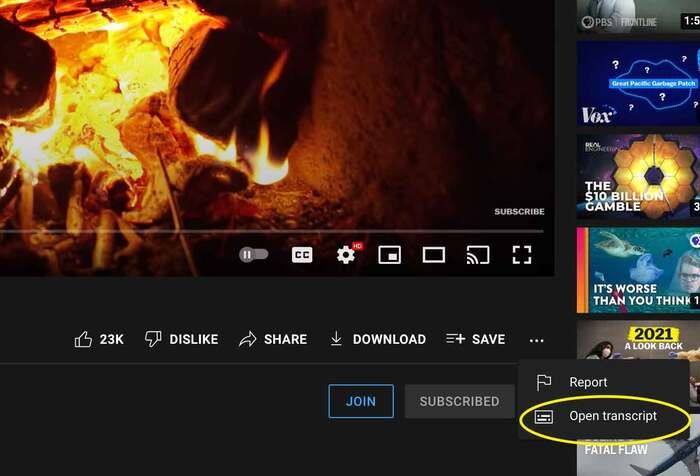 6. Воспроизведение видео YouTube в циклевку» в раскрывающемся меню.
6. Воспроизведение видео YouTube в циклевку» в раскрывающемся меню.
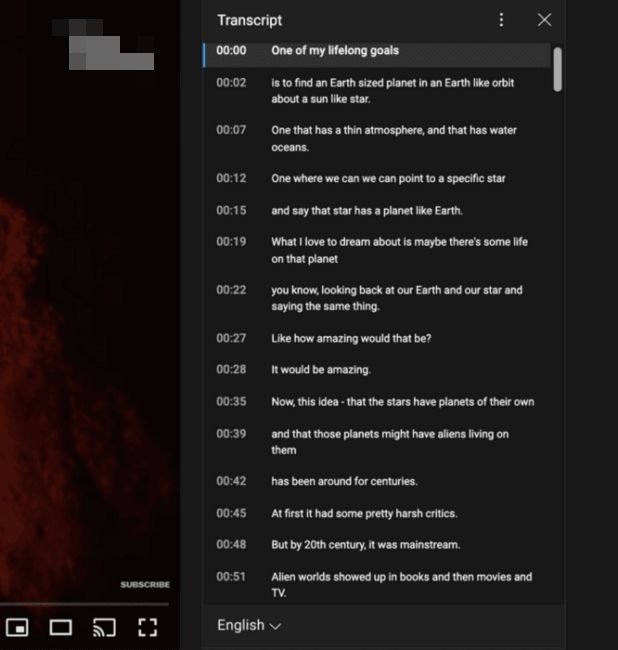
Читайте также: Как подтвердить свою учетную запись YouTube за считанные минуты
2. Создайте плейлист YouTube
У каждого из нас есть любимые видео на YouTube, поэтому хорошей идеей будет скомпилировать их для дальнейшего использования. Это можно сделать, создав плейлист YouTube, где у вас будет возможность сделать его общедоступным или частным. Будь то странные теории заговора или забавные отрывки из любимого телешоу, плейлист YouTube гарантирует, что эти видео не потеряются.
Чтобы создать плейлист YouTube, вам потребуется доступ к YouTube Studio вашего аккаунта.
- Нажмите на свой значок профиля в правом верхнем углу экрана и выберите «Студия YouTube».
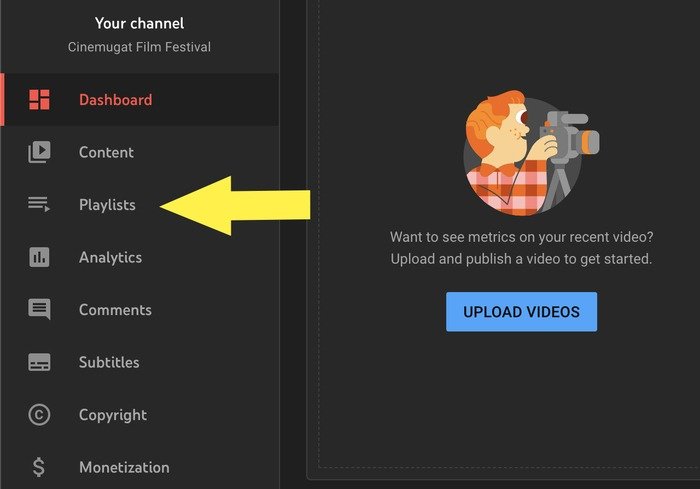
- На странице списка воспроизведения теперь вы можете создать новый список воспроизведения и настроить его название и видимость.
- Кроме того, вы также можете создать плейлист из самой страницы видео. Параметр «Создать новый плейлист» находится в разделе «Сохранить» чуть ниже видео.
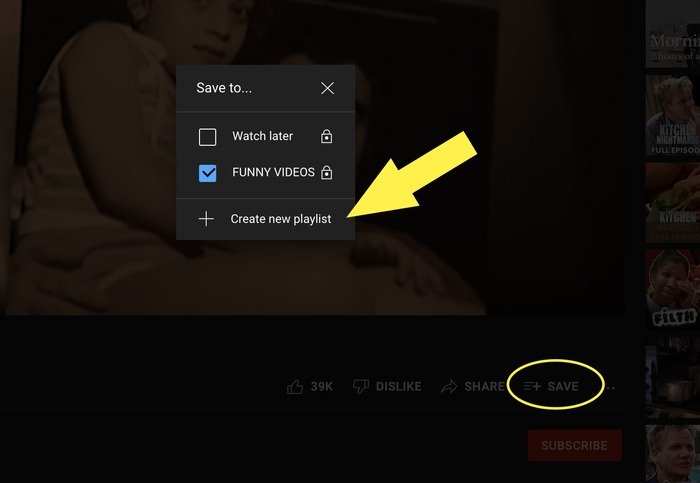
- Появится список созданных вами плейлистов, и вам просто нужно проверить, в какой плейлист его сохранить.
Теперь, когда вы создали свои плейлисты, вы также можете играй на своем YouTube п плейлист в VLC .
3. Сохраните видео на потом
Если у вас нет времени смотреть видео сейчас, вы можете сохранить его для последующего просмотра с помощью функции «Посмотреть позже».
- Откройте видео YouTube на св
8. Создайте собственный URL-адрес YouTube
део.
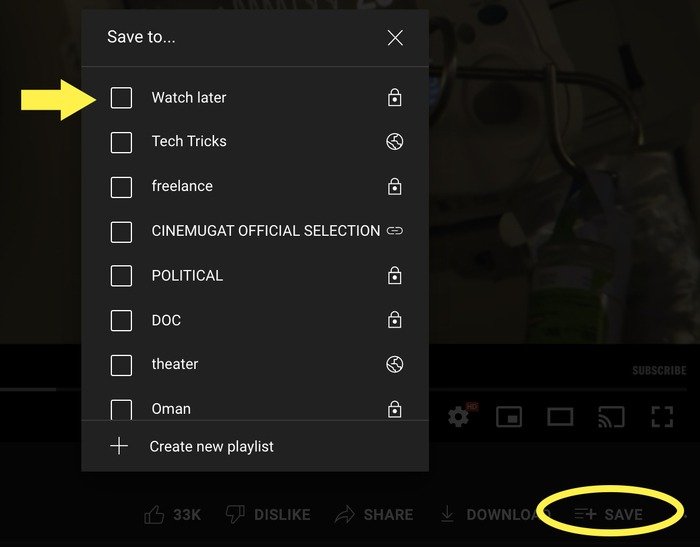
- Выберите «Посмотреть позже», чтобы сохранить видео. Для тех, кто смотрит на своих смартфонах, доступна аналогичная кнопка «Сохранить».
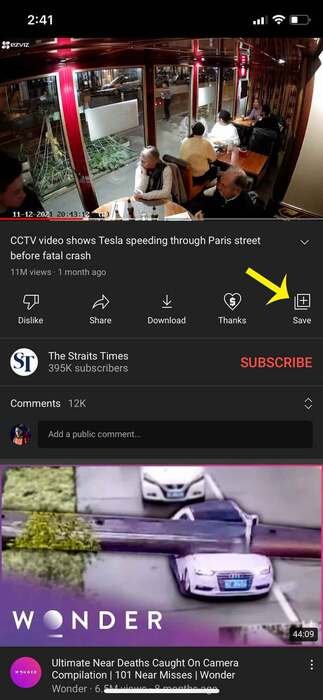
- Нажмите «Посмотреть позже».
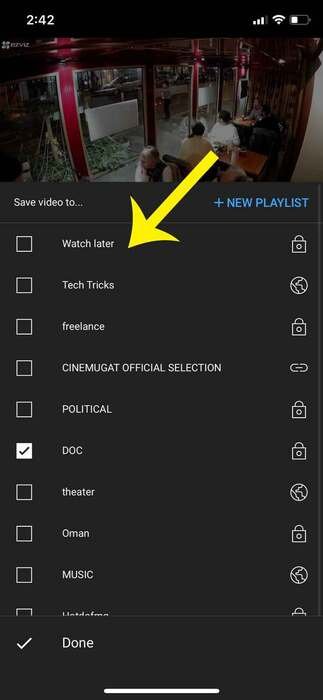
Чтобы получить доступ к сохраненным видео, перейдите на главную страницу YouTube и нажмите «Посмотреть позже». Там вы найдете все свои видео.
4. Переключиться в темный режим
Темный режим значительно уменьшает свет, из
1. Проводите более эффективные исследования с помощью стенограмм YouTube
овой контрастности, необходимого для просмотра контента.1. Нажмите значок своего профиля на YouTube на настольном компьютере.
2. Выберите «Внешний вид».
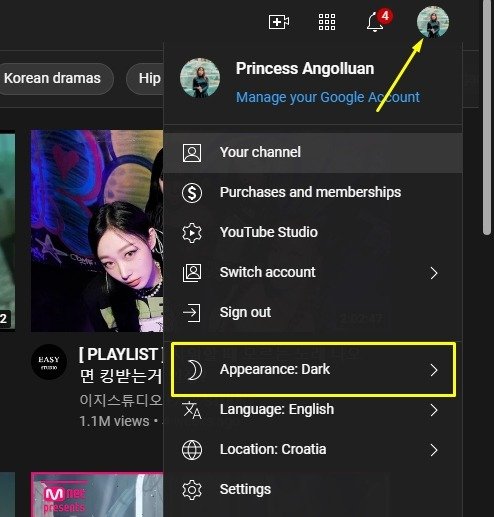
3. В появившемся списке вариантов выберите «Темный».
5. Не оставлять следов
При желании вы можете удалить свою «историю просмотра» на YouTube. Служба также предлагает возможность приостановить или остановить запись истории просмотра, если вас беспокоит конфиденциальность.
- На настольном компьютере нажмите «История» на главной странице YouTube.
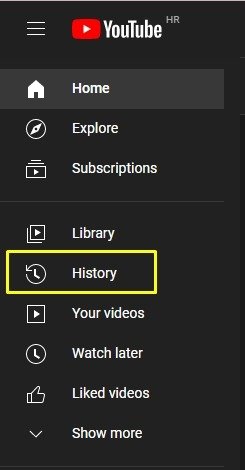
- Вы перейдете на новую страницу, где в хронологическом порядке отображаются все просмотренные вами видео. В правой части страницы нажмите «Очистить всю историю просмотров».
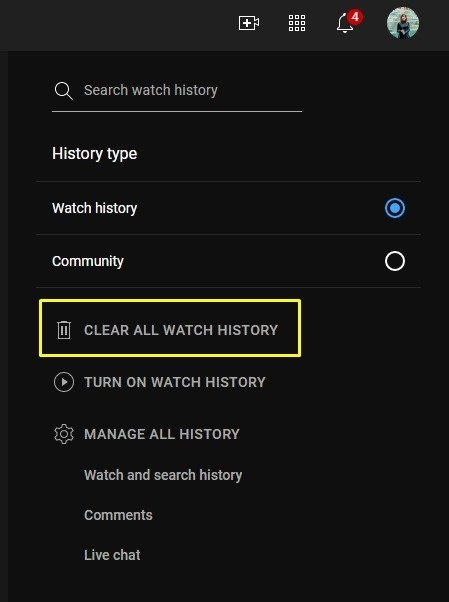
- Похожая функция также доступна на вашем мобильном телефоне. Коснитесь значка своего профиля в правом верхнем углу и выберите «Настройки».
- На новой странице появится длинный список опций, включая «История и конфиденциальность».
- Откроется новая страница с опциями, в том числе «Очистить историю просмотра», «Приостановить историю просмотра» и «Приостановить историю поиска». Отключите их по своему усмотрению.
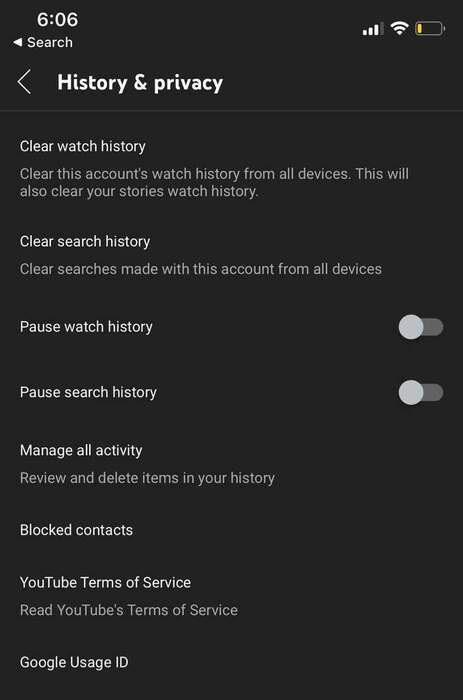
Когда вы вернетесь к просмотру страниц, обязательн
2. Создайте плейлист YouTube
которые могут расширить ваши знания, например научу вас программировать .Читайте также: 10 полезных каналов YouTube, которые научат программировать
Подведение итогов
Как видите, существует множество способов улучшить качество просмотра видео на YouTube. Не забудьте проверить эти сторонние приложения YouTube для мобильных устройств и остановить воспроизведение видео во время прокрутки .